人人可創造
藉由「人人可創造」資源,教育工作者能用更輕鬆的方式激發學生創意,並透過 iPad 帶領學生主動學習任何課程內容。了解創意學習如何吸引學生互動,並幫助發展技能。
藉由「人人可創造」資源,教育工作者能用更輕鬆的方式激發學生創意,並透過 iPad 帶領學生主動學習任何課程內容。了解創意學習如何吸引學生互動,並幫助發展技能。
透過專為各年齡層學生所設計有趣又容易的課程活動,為任何一門學科增添創意。運用簡單的提示和輔助樣板,讓日常課程更加充實。
透過「人人可創造」計畫案引導每一名學生發揮自己的熱情,這一系列逐步教學指南能翻轉學習體驗,並培養有助於學生完成學業乃至日後發展的各種技能。
尋找更多能用 iPad 進行的創意教學資源。
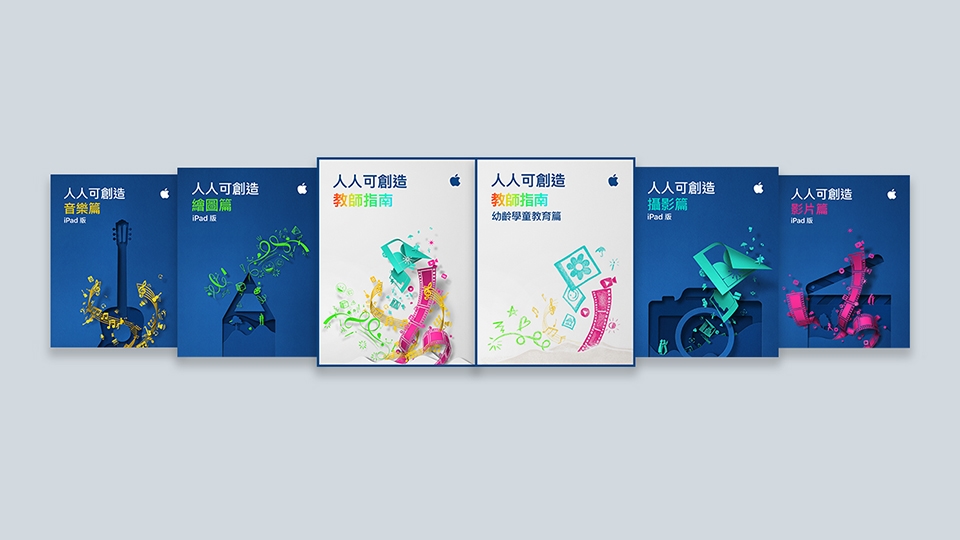
探索計畫案和教師指南,了解數百種可在任何科目培養創意的活動。
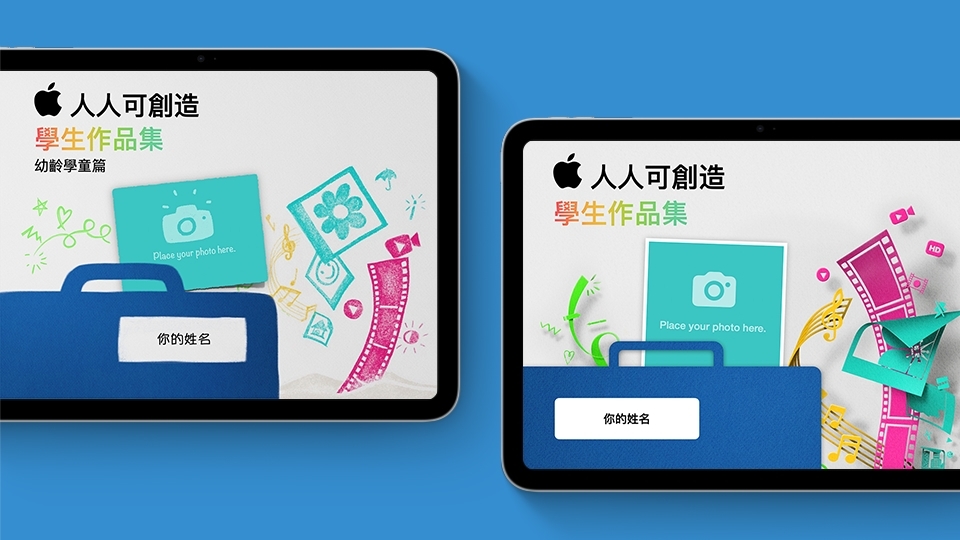
收集並展示學生的創意計畫案,鼓勵學生思考自己的學習歷程。
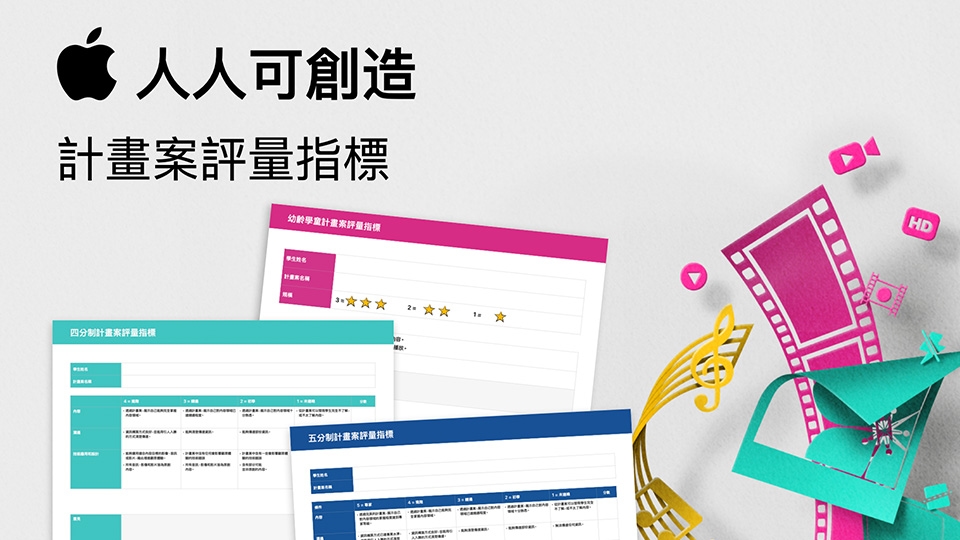
運用可自訂的評量資源評估教學成果。
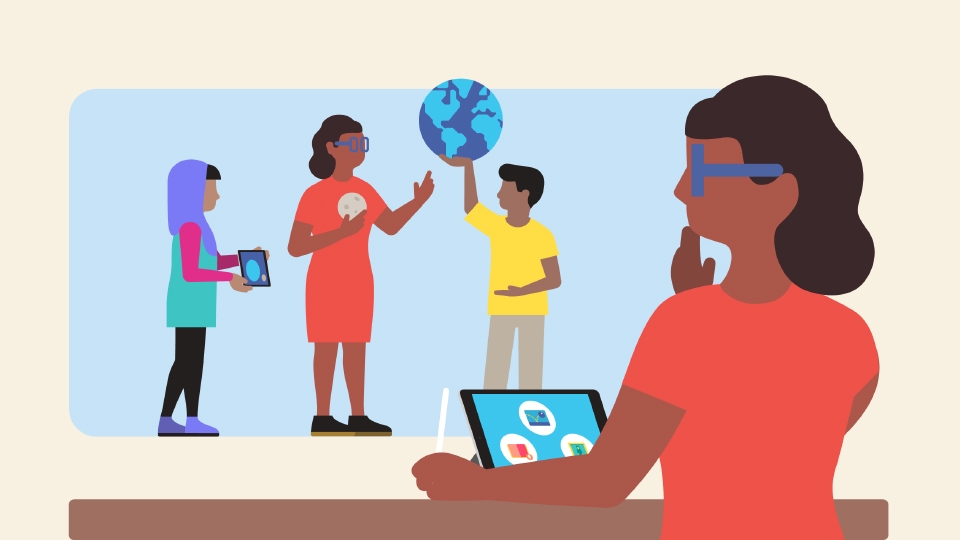
探索各種範例活動,以便為你的各個課程計畫階段增添創意。
運用 Keynote 的繪圖工具創作你夢中的星空、展示因果關係,或重新描述事件。
開始操作:打開樣板。依序點一下「媒體」![]() 和「繪圖」。使用「橡皮擦」移除黑色覆疊,展現隱藏的星座。完成後,點一下「播放」
和「繪圖」。使用「橡皮擦」移除黑色覆疊,展現隱藏的星座。完成後,點一下「播放」![]() 觀看星座的移動效果。
觀看星座的移動效果。
運用 iMovie 講述故事。建立自訂故事畫板,藉此拍攝和編輯自我介紹影片。
開始使用:用 iPad 或 iPhone 下載並打開樣板。點一下「編輯」,然後點一下暫存區縮覽圖左上角的「加入」按鈕 ![]() 。選擇「拍照或錄影」,錄製介紹過程。完成時,點一下「使用影片」。重複上述步驟,拍攝另外兩個場景。完成時,點一下「分享」按鈕
。選擇「拍照或錄影」,錄製介紹過程。完成時,點一下「使用影片」。重複上述步驟,拍攝另外兩個場景。完成時,點一下「分享」按鈕 ![]() ,然後分享影片。
,然後分享影片。
製作自訂照片貼圖,並用來創作超現實的照片拼貼作品。也可以用來當作報告或簡報的圖片,或表現故事內容。
開始操作:使用「相機」拍攝人物或物體。在「照片」中,按住拍攝主體然後放開,接著點一下「加入貼圖」。在「照片」中,依序點一下「編輯」和「標示」![]() ,將貼圖疊加在其他照片,或是貼在可下載樣板的背景影像上。
,將貼圖疊加在其他照片,或是貼在可下載樣板的背景影像上。
以全新面貌呈現你的照片、與全球分享嶄新觀點,或為內容加上註解,讓照片更具意義。
開始操作:拍攝人物、地點或物品的照片。依序點一下「編輯」和「標示」![]() 。接著,運用想像力在照片上繪圖,講述你的故事。讓無生命物品化為故事角色、修改場景,或是加上裝飾、打扮和變更人像照。
。接著,運用想像力在照片上繪圖,講述你的故事。讓無生命物品化為故事角色、修改場景,或是加上裝飾、打扮和變更人像照。
自訂能表達情緒的 Memoji,和他人分享你當下的感受。
開始操作:打開「無邊記」,然後點一下「編寫」![]() 打開新白板。依序點一下「媒體」按鈕
打開新白板。依序點一下「媒體」按鈕 ![]() 和「貼圖」
和「貼圖」![]() 。依序點一下「Memoji」標籤頁
。依序點一下「Memoji」標籤頁 ![]() 和「更多」
和「更多」![]() 。建立你的 Memoji,然後根據你的感受複製和編輯顏色或表情。完成後,把各個 Memoji 加入白板。
。建立你的 Memoji,然後根據你的感受複製和編輯顏色或表情。完成後,把各個 Memoji 加入白板。
運用 Keynote 的繪圖工具創作你夢中的星空、展示因果關係,或重新描述事件。
開始操作:打開樣板。依序點一下「媒體」![]() 和「繪圖」。使用「橡皮擦」移除黑色覆疊,展現隱藏的星座。完成後,點一下「播放」
和「繪圖」。使用「橡皮擦」移除黑色覆疊,展現隱藏的星座。完成後,點一下「播放」![]() 觀看星座的移動效果。
觀看星座的移動效果。
運用 iMovie 講述故事。建立自訂故事畫板,藉此拍攝和編輯自我介紹影片。
開始使用:用 iPad 或 iPhone 下載並打開樣板。點一下「編輯」,然後點一下暫存區縮覽圖左上角的「加入」按鈕 ![]() 。選擇「拍照或錄影」,錄製介紹過程。完成時,點一下「使用影片」。重複上述步驟,拍攝另外兩個場景。完成時,點一下「分享」按鈕
。選擇「拍照或錄影」,錄製介紹過程。完成時,點一下「使用影片」。重複上述步驟,拍攝另外兩個場景。完成時,點一下「分享」按鈕 ![]() ,然後分享影片。
,然後分享影片。
製作自訂照片貼圖,並用來創作超現實的照片拼貼作品。也可以用來當作報告或簡報的圖片,或表現故事內容。
開始操作:使用「相機」拍攝人物或物體。在「照片」中,按住拍攝主體然後放開,接著點一下「加入貼圖」。在「照片」中,依序點一下「編輯」和「標示」![]() ,將貼圖疊加在其他照片,或是貼在可下載樣板的背景影像上。
,將貼圖疊加在其他照片,或是貼在可下載樣板的背景影像上。
以全新面貌呈現你的照片、與全球分享嶄新觀點,或為內容加上註解,讓照片更具意義。
開始操作:拍攝人物、地點或物品的照片。依序點一下「編輯」和「標示」![]() 。接著,運用想像力在照片上繪圖,講述你的故事。讓無生命物品化為故事角色、修改場景,或是加上裝飾、打扮和變更人像照。
。接著,運用想像力在照片上繪圖,講述你的故事。讓無生命物品化為故事角色、修改場景,或是加上裝飾、打扮和變更人像照。
自訂能表達情緒的 Memoji,和他人分享你當下的感受。
開始操作:打開「無邊記」,然後點一下「編寫」![]() 打開新白板。依序點一下「媒體」按鈕
打開新白板。依序點一下「媒體」按鈕 ![]() 和「貼圖」
和「貼圖」![]() 。依序點一下「Memoji」標籤頁
。依序點一下「Memoji」標籤頁 ![]() 和「更多」
和「更多」![]() 。建立你的 Memoji,然後根據你的感受複製和編輯顏色或表情。完成後,把各個 Memoji 加入白板。
。建立你的 Memoji,然後根據你的感受複製和編輯顏色或表情。完成後,把各個 Memoji 加入白板。
探索各種條件格式,了解如何用 Numbers 創作大師級作品的像素畫。
開始操作:打開樣板。以色彩值選擇顏色,然後在輸入格中填上對應數字。繼續填充輸入格,直到創作完成為止。
以 Keynote 設計自創圖形,你可以輕鬆分享,例如運用在心情板、報告等計畫案或簡報中,或是做成貼圖。
開始操作:打開樣板,然後點一下「媒體」![]() 。接下來,點一下「繪圖」,並選用任一種工具加入繪圖。完成時,請點一下「完成」。再點一下以選取繪圖,然後依序點一下「分享」和「儲存影像」。你可以把影像插入任何文件,或是做成貼圖。
。接下來,點一下「繪圖」,並選用任一種工具加入繪圖。完成時,請點一下「完成」。再點一下以選取繪圖,然後依序點一下「分享」和「儲存影像」。你可以把影像插入任何文件,或是做成貼圖。
創造一個可以表達想法、整理思緒和展示學習成果的空間。
開始操作:研究任何主題,然後建立新的「無邊記」白板。打開「無邊記」,然後點一下「編寫」![]() 打開新白板。嘗試加入顏色、媒體、繪圖、布局等內容,用更生動的方式展現學習成果。
打開新白板。嘗試加入顏色、媒體、繪圖、布局等內容,用更生動的方式展現學習成果。
錄製慢動作影片,探索一般播放速度下無法發現的細節。用新的角度檢視科學現象、運動動作等各種過程。
開始操作:打開「相機」,然後選取「慢動作」模式。錄製你想更仔細觀察的動作。點一下「播放」,以慢動作檢視一般播放速度下容易忽略的細節。
探索各種條件格式,了解如何用 Numbers 創作大師級作品的像素畫。
開始操作:打開樣板。以色彩值選擇顏色,然後在輸入格中填上對應數字。繼續填充輸入格,直到創作完成為止。
以 Keynote 設計自創圖形,你可以輕鬆分享,例如運用在心情板、報告等計畫案或簡報中,或是做成貼圖。
開始操作:打開樣板,然後點一下「媒體」![]() 。接下來,點一下「繪圖」,並選用任一種工具加入繪圖。完成時,請點一下「完成」。再點一下以選取繪圖,然後依序點一下「分享」和「儲存影像」。你可以把影像插入任何文件,或是做成貼圖。
。接下來,點一下「繪圖」,並選用任一種工具加入繪圖。完成時,請點一下「完成」。再點一下以選取繪圖,然後依序點一下「分享」和「儲存影像」。你可以把影像插入任何文件,或是做成貼圖。
創造一個可以表達想法、整理思緒和展示學習成果的空間。
開始操作:研究任何主題,然後建立新的「無邊記」白板。打開「無邊記」,然後點一下「編寫」![]() 打開新白板。嘗試加入顏色、媒體、繪圖、布局等內容,用更生動的方式展現學習成果。
打開新白板。嘗試加入顏色、媒體、繪圖、布局等內容,用更生動的方式展現學習成果。
錄製慢動作影片,探索一般播放速度下無法發現的細節。用新的角度檢視科學現象、運動動作等各種過程。
開始操作:打開「相機」,然後選取「慢動作」模式。錄製你想更仔細觀察的動作。點一下「播放」,以慢動作檢視一般播放速度下容易忽略的細節。
